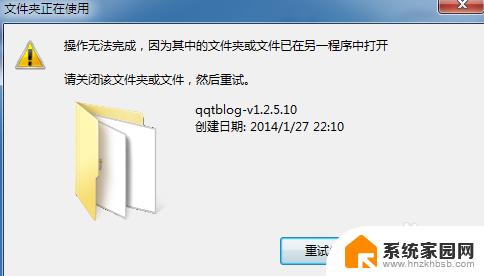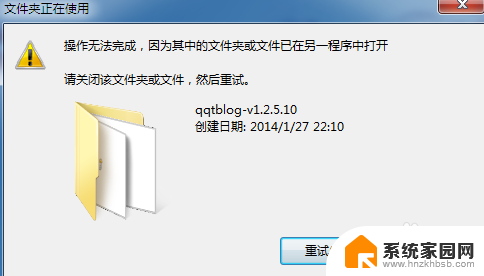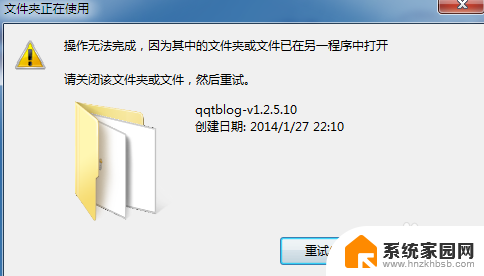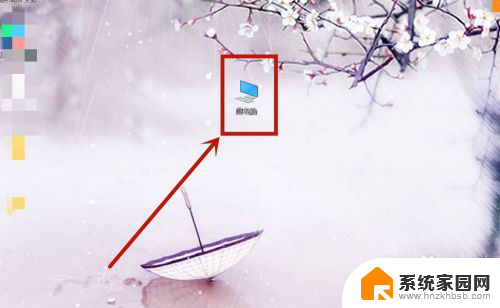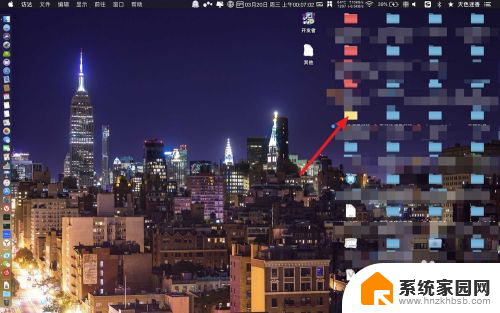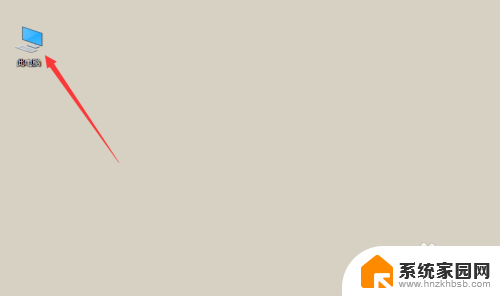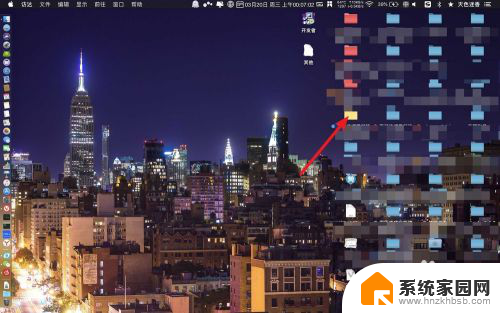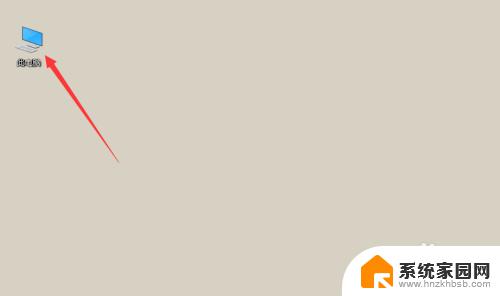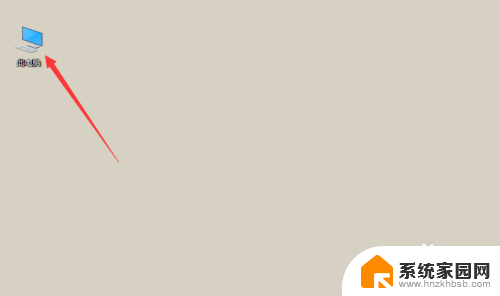文件夹或文件在另一个程序中打开 如何关闭已在另一程序中打开的文件
更新时间:2023-12-20 13:53:15作者:yang
在日常使用电脑的过程中,我们常常会遇到这样的情况:当我们想要打开某个文件夹或文件时却发现它已经被另一个程序占用,这时候我们就需要学会如何关闭已在另一程序中打开的文件。关闭已打开的文件不仅可以释放系统资源,还可以避免文件被其他程序修改或删除的风险。对于很多人来说,这个问题可能会让他们感到困惑。我们究竟应该如何正确地关闭已在另一程序中打开的文件呢?下面将为大家详细介绍相关的方法和步骤。
具体步骤:
1.右击电脑最下方的任务栏,点击【启动管理器】-->点击【性能】-->点击【打开资源监视器】

2.点击【CPU】,并在【关联的句柄】中输入你刚刚无法操作的文件名称。
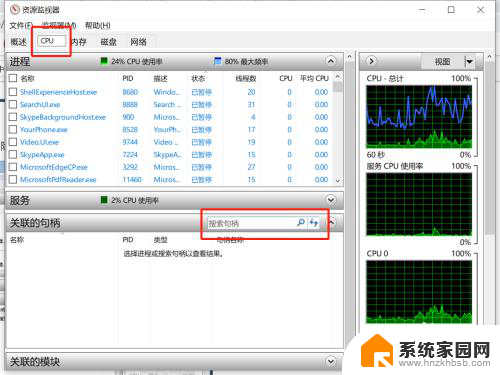
3.鼠标右击搜索到的文件,再点击结束进程即可。
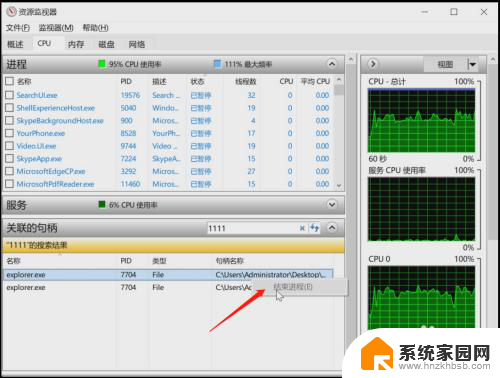
以上是文件夹或文件在另一个程序中打开的全部内容,如果有任何疑问,用户可以按照以上步骤进行操作,希望这些方法能够对大家有所帮助。